小猪教您win7桌面壁纸怎么换
- 时间:2017年10月31日 23:59:39 来源:魔法猪系统重装大师官网 人气:9027
windows 7 在显示效果,个性化设置等方面比xp的效果好一点,很方便的更换电脑桌面壁纸。有些朋友对电脑不熟悉,也不知道怎么更换电脑桌面壁纸,下面我和大家分享windows7更换电脑桌面壁纸的操作方法。
Win7系统的个性化设置以及独特的AERO显示效果会给大家带来新的体验,但是对于绝对多数甚至是不了解win7的朋友来说,更换桌面壁纸都不知道从何入手。那么今天本编就教大家如何更换windows7桌面壁纸
win7桌面壁纸怎么换图文教程
首先,在屏幕桌面空白处点击鼠标右键,点选“个性化”
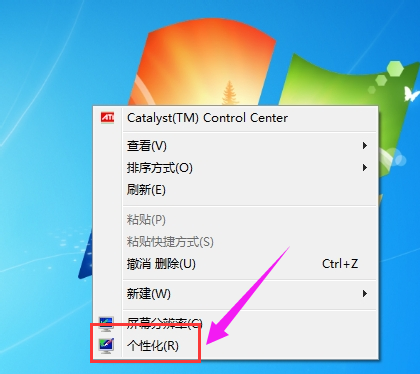
桌面壁纸载图1
Win7系统默认有7种主题,你点选任何一个主题,主题和桌面壁纸都相应更换,每套主题里面有几张以上壁纸,默认会每隔30分钟变换一次。
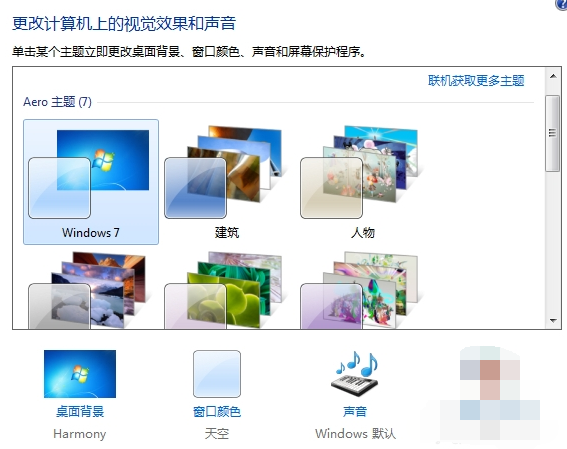
桌面壁纸载图2
点击下面的“桌面背景”,就可以更换成自己喜欢的壁纸了
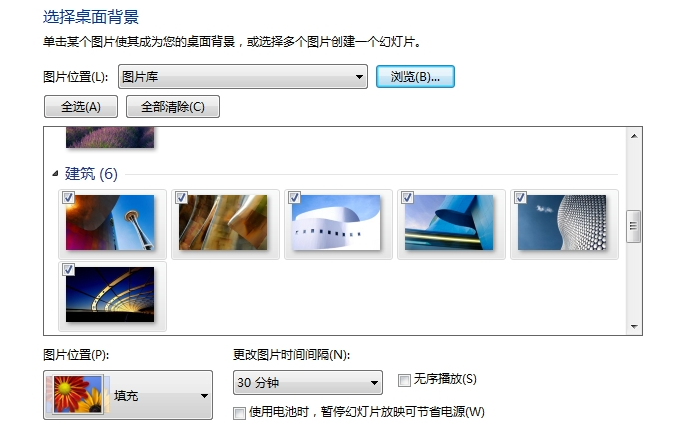
win7载图3
点击“浏览”可以选择你的图片所在文件夹
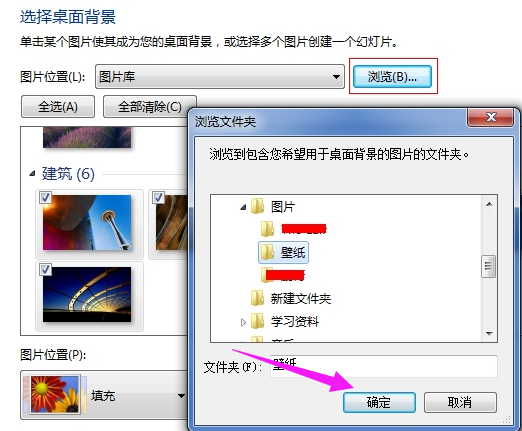
桌面壁纸载图4
你可以选择所有图片,也可以选择你想要显示在桌面的壁纸,然后点“保存修改”
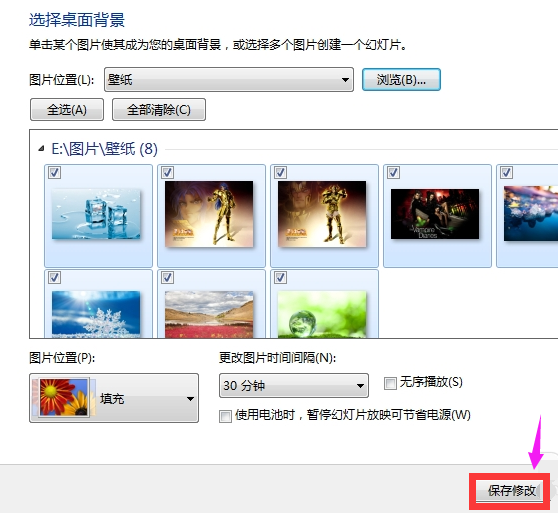
win7载图5
以上就是win7桌面壁纸的更换操作方法了,更多精彩的教程尽在“小白一键重装系统”官网,欢迎前去查阅。
桌面,win7,壁纸,桌面壁纸
上一篇:小猪教您win7还原系统
下一篇:小猪教您如何将win10还原成win7









